ステータス・バーからのアプリケーション起動
フレームワークがレンダー・タイプ "M" で実行されている場合、起動ボタン  がステータス・バーのナビゲーション・ペイン・ビュー・ボタンの横に表示されます。
がステータス・バーのナビゲーション・ペイン・ビュー・ボタンの横に表示されます。

この起動ボタンがクリックされると、フレームワーク内のアプリケーションが並べられます。
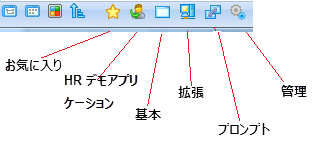
アプリケーションにビューがある場合は、このビューが表示されます。アプリケーションにビジネス・オブジェクトがない場合は表示されません。
アプリケーションまたはビューは、次の 2 つのイベントに反応します。
- マウスのホバー
- クリック
マウスのホバー
マウスがアプリケーションの大きなアイコンの上でポイントされると、ビュー・キャプションが次のように表示されます。
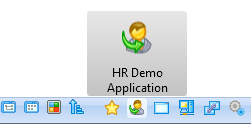
この大きな画像がクリックされると、アプリケーション内のビジネス・オブジェクトがポップアップします。
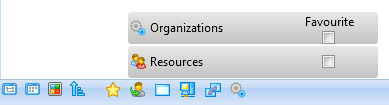
このポップアップ・アイテムがクリックされると、ビジネス・オブジェクトの省略値の動作が始まります。これはナビゲーション・ペインでこのビジネス・オブジェクトをクリックした時と同じです。
お気に入りチェック・ボックスにチェック・マークを入れると、このビジネス・オブジェクトをお気に入りに入れることもできます。
注: お気に入りに追加できるビジネス・オブジェクトは、表示されている順に最初のアプリケーションに追加されます。別のアプリケーションに追加したい場合は、ツリもしくはリスト・ナビゲーション・ビューを使用します。
クリック
アプリケーション/ビューでクリックすると、その動作は大きな画像の上でクリックした時と全く同じになります。
お気に入りのビジネス・オブジェクトの削除
ビジネス・オブジェクトがお気に入りに入れられたアプリケーションでは、お気に入りにチェックマークが入っていますが、無効にされています。
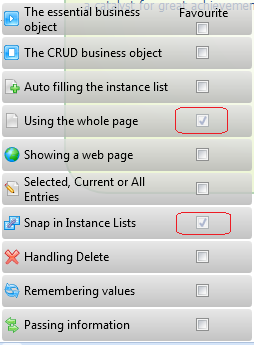
これは 1 つのビジネス・オブジェクトは復数のアプリケーションのお気に入りに入れられないからです。
ビジネス・オブジェクトをお気に入りのアプリケーションから取り除くには、そのお気に入りのアプリケーションの上でマウスをポイントしてクリックします。
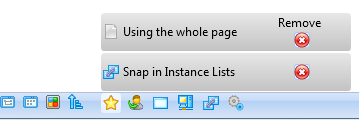
削除ボタンをクリックして、アプリケーションのお気に入りからビジネス・オブジェクトを取り除きます。
注意: スペースの制限上、多くのアプリケーション、もしくは多くのビジネス・オブジェクトを持つアプリケーションの場合には、このナビゲーションのオプションがフレームワークに適しないこともあります。このような場合は、その他 3 つの中から別のナビゲーション・ペインのビューを使用すようにしてください。
起動ボタンを有効にする
起動ボタンの表示はフレームワークのプロパティで制御されます。

「ステータス・バーから起動」も参考にしてください。